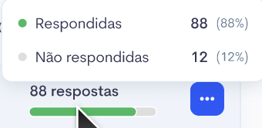Disparo WhatsApp 3C+
A funcionalidade de Disparos 3C+ foi desenvolvida para oferecer flexibilidade e agilidade no envio de mensagens em massa. Com ela, Gestores podem configurar campanhas rápidas, personalizadas e acompanhadas em tempo real dentro do Omnichannel 3C Plus.
Como Criar um Disparo 3C+.
Este guia detalha o processo passo a passo para configurar e enviar uma campanha de mensagens em massa através do WhatsApp 3C+.
Acesse o Menu Disparos
- No menu lateral da plataforma, clique em "Disparos".
- No canto superior direito da tela, clique em "WhatsApp 3C+".


1. Escolha o Grupo de Canal
- Nome do disparo: Defina um nome interno descritivo para sua campanha (ex: "Promoção Dia das Mães - Maio/2025").
- Selecione o grupo de canal que contém o número de WhatsApp configurado anteriormente (possibilidade de selecionar mais de um grupo de canal WhatsApp 3C+).
- Agende ou após a finalização da configuração o disparo é iniciado.
- Data e hora: Escolha se o disparo será enviado imediatamente ou agendado para uma data e hora específicas.
- Horário de atendimento: para garantir segurança no envio das mensagens dentro de um horário pre definido é necessário definir um horário de atendimento, os disparos vão somente funcionar no horário pré-definido.
- Randomização de números:
Com Disparo 3C+ é possível disparar mensagens de múltiplos números.

2. Adicione a Lista de Contatos
- Faça o upload do arquivo .CSV contendo os números de telefone para os quais você deseja enviar as mensagens.
- 🗂️ Formato do arquivo: O arquivo deve conter apenas números de telefone válidos com DDD (ex: 11999990000).
- 💡 Personalização: Você pode incluir colunas extras no seu arquivo CSV para vincular variáveis (como nome, vencimento, CPF, etc.) ao seu template de mensagem, tornando suas comunicações mais personalizadas.
3. Crie uma mensagem
- Crie sua própria mensagem se desejar anexe uma imagem ou arquivo.
- Criar com IA: Crie variações da mensagem automaticamente, mas para que seja eficiente, exigir o mínimo de 80 caracteres para que o botão fique disponível.
(A IA não altera a mensagem original, apenas cria as outras 4). -
Na prévia, o botão de “trocar exemplo” troca o contato usado nas variáveis. Permitir essa troca apenas para os 5 primeiros contatos, depois disso repetir os contatos.

4. Configure a velocidade de envio:
- Defina uma velocidade adequada para o envio de suas mensagens, isso traz mais segurança e previsibilidade.

5. Resumo
Antes de confirmar, revise cuidadosamente os detalhes do seu disparo:
- Verifique se a lista de contatos está correta.
- Confirme as mensagens.
- Assegure-se de que as variáveis estão corretamente vinculadas.
- Verifique o agendamento (data e hora).

Envio iniciado!
Ao confirmar, o sistema vai iniciar o disparo na data e hora agendada ou imediatamente, para acompanhar basta acessar a Dash.

📌 Regras Importantes e Dicas
- 💤 Disparos Fora do Horário: Mensagens agendadas para fora do horário de atendimento configurado são pausadas e marcadas com o status "Zzz", aguardando o início do horário comercial para serem enviadas.
- 👁️ Controle de Acesso: Somente usuários com perfil de Gestor pode criar e visualizar os detalhes dos disparos.
- Chatbot Ativo
- Se o grupo de canal associado ao disparo tiver um chatbot ativo, a conversa será automaticamente redirecionada para a aba "Chatbot" após a resposta do cliente. Ícones específicos de disparo e chatbot ajudarão a identificar rapidamente o fluxo da conversa.
Visualização da Fila de Disparos no Omnichannel 3C+
- Mensagens disparadas permanecem em uma aba separada, denominada "Fila Disparos", até que o contato responda.

Após a resposta do contato:
- A conversa é migrada automaticamente para a aba "Conversas Ativas", permitindo que sua equipe de atendimento dê continuidade ao diálogo.
- A mensagem original do disparo será exibida com um ícone especial de "Disparo", facilitando a identificação da origem da conversa.
- Toda conversa iniciada por um disparo possui um protocolo exclusivo, auxiliando no rastreamento e organização.
Visualização Detalhada + Gráficos Interativos
Ao acessar os detalhes de um disparo, você terá acesso a gráficos interativos que fornecem insights valiosos:
- Barra de status geral: Visão consolidada de mensagens Enviadas, Entregues e Respondidas.
- Barra segmentada: Detalhamento por status e tipo de resposta.
- Tooltips: Ao passar o mouse sobre os gráficos, visualize os totais e percentuais exatos.
Disparos Enviadas

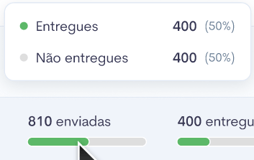
Entregues Respostas